引子
OpenGL的GLUT库已经不再支持64位系统,但现今大多数新的的PC都是Win10 64位,而且网上配置教程太老了,这就使得配置开发环境颇费时间。在此记录下配置过程来供大家参考。
0.准备工作
1.Visual Studio 2015:建议选用Community版本
2.FreeGLUT源代码:很遗憾,没有提供给我们已经编译好的版本,所以我们需要用自己编译源码。现在比较稳定的是FreeGLUT3.0版本,可以在这里下载。
3.CMake:编译源码的工具。我用的时候已经是3.8版本了,建议从官网下载
1.下载CMake并编译FreeGLUT
从CMake官网,点进去找到Download,如图:
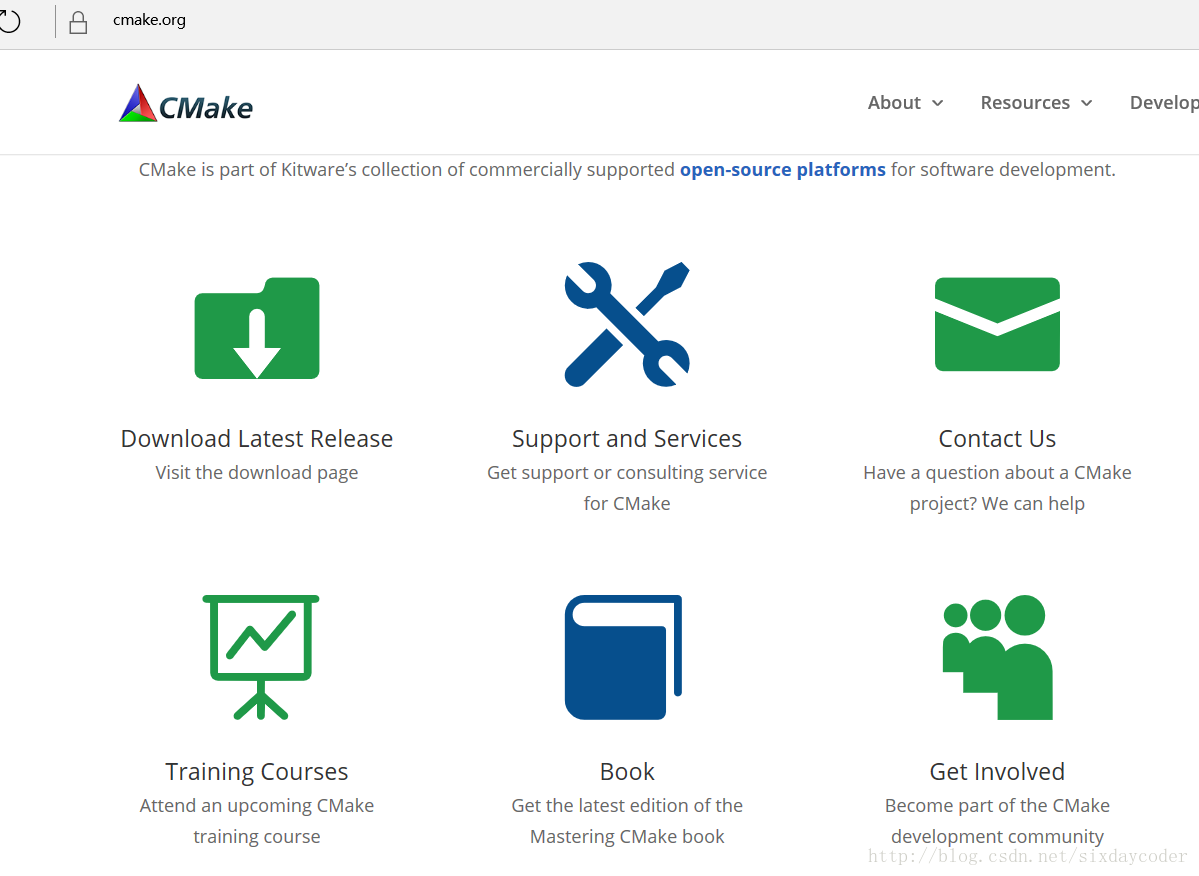
点击Download Lateset Release,进入网页








 最低0.47元/天 解锁文章
最低0.47元/天 解锁文章














 1万+
1万+











 被折叠的 条评论
为什么被折叠?
被折叠的 条评论
为什么被折叠?








